
楽天モバイルの海外ローミング使い方は?(とても簡単です)
モバイル企業社員の楽天モバイルに関する情報共有をテーマにnoteをはじめています。
note初投稿の「楽天モバイルの海外ローミング利用がかなり使い勝手抜群」という記事を多くの方に閲覧いただき、続編で楽天モバイルの海外ローミングの使い方という共有です。
今なら楽天モバイルの社員紹介キャンペーンを利用して楽天モバイルをお申込みいただくと、電話番号そのまま乗り換えで14,000ポイント、新規申し込みで7,000ポイントがプレゼントされます。一般のキャンペーンよりプラス1000ポイントも多くポイントがもらえます。
▼楽天モバイルの社員紹介キャンペーン(以下URLからエントリー)https://r10.to/hkRe71?openExternalBrowser=1
・再契約も2回線目も(10回線申込まで)上記ポイントがもらえる
・eSIM(SIMの抜き差し不要)でお手持ちのスマホに2回線目をセット可能
楽天モバイルの海外ローミングについて
楽天モバイルの海外ローミング魅力については、以下noteをご参照ください。
実際の海外ローミング使い方は?
結論、利用にあたって難しい設定などは全くありませんのでご安心ください。ざっくりですが、my楽天モバイルで海外ローミングを使う設定して、使っているスマホ機種でデータローミングをONにするだけです。
■渡航先に出発前に
・まずは渡航先が海外ローミングの対応エリアであることを確認してください。日本人の方がよく渡航される国は、ほぼ対応エリアだと思います。
そして、my楽天モバイルのアプリやWEBから、海外ローミングをONするだけです。
・my 楽天モバイルで事前設定
my楽天モバイルの「メニュー画面」→「契約プラン画面」→「海外ローミング(データ通信)」の順に画面遷移し、設定をONにしてください。
「変更しますか?」と聞かれたらタップして設定完了です。
※初期設定はすでにONになっているはずです
■渡航先に到着後したら(出発前に設定でもOK!)
・iPhoneの場合
「設定」→「モバイル通信」→「通信のオプション」→「データローミング」の順に画面遷移し、データローミングをONにしてください。
・Androidの場合
「設定」→「ネットワークとインターネット」→「インターネット」→「モバイル回線の設定マーク」→「ローミング」の順に画面遷移し、ローミングをONにしてください。
※設定方法はスマホ機種ごとに異なる場合がありますが、いずれも「設定」画面から「ローミング」をONにすれば、海外ローミングが利用できます
■渡航先から帰国したら
上記で説明した手順通りに、ローミング画面に遷移し、今度はONからOFFに切り替えるだけです。
日本国内に戻っていれば、仮にそのままONになっていても海外キャリアの電波を拾うわけではないですし、楽天モバイルは月額利用料は決まっているので大きな問題になることはないかと思います。
楽天モバイルの楽天社員紹介キャンペーン
今なら楽天社員紹介というキャンペーンが開催されています。
一般に公開されている楽天モバイルの紹介キャンペーンと比較してもかなりのメリットがありますので、楽天モバイルにお申込みされる際はこちらのキャンペーンを活用してみてください。
・一般開催キャンペーンより、付与ポイントが1000ポイントも多い
・お申込みが2回線目以降でもキャンペーン対象となる
・一度解約された方の再契約でもキャンペーン対象となる
・Rakuten最強プラン(データタイプ)とRakuten Turboも対象になる
・Rakuten Linkアプリの利用という条件も不要
お申込みはこちらのページをご利用ください。(お申込みされる方の楽天IDログインいただき、エントリーをお願いします)

QRコードはこちらをご利用ください。
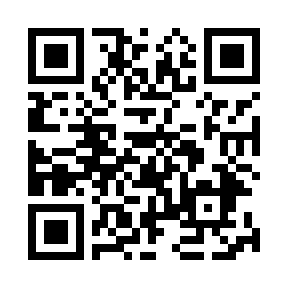
こちらは正規の楽天モバイル社が運営する紹介キャンペーンになります。
この記事が参加している募集
この記事が気に入ったらサポートをしてみませんか?
